Clàr-innse
Tha an oideachadh a’ mìneachadh mar a chleachdas tu an gnìomh neadachaidh IF ann an Excel gus sùil a thoirt air grunn shuidheachaidhean. Ionnsaichidh tu cuideachd beagan ghnìomhan eile a dh’ fhaodadh a bhith nan deagh roghainnean eile seach a bhith a’ cleachdadh foirmle neadachaidh ann an Excel.
Ciamar a bhios tu mar as trice a’ cur an gnìomh loidsig co-dhùnaidh anns na duilleagan-obrach Excel agad? Anns a 'mhòr-chuid de chùisean, bhiodh tu a' cleachdadh foirmle IF gus do staid a dhearbhadh agus aon luach a thilleadh ma thèid an suidheachadh a choileanadh, luach eile mura tèid an suidheachadh a choileanadh. Gus barrachd air aon chumha a mheasadh agus luachan eadar-dhealaichte a thilleadh a rèir nan toraidhean, bidh thu a’ neadachadh ioma IF am broinn a chèile.
Ged a tha fèill mhòr air, chan e an aithris neadachaidh IF an aon dòigh air iomadh suidheachadh a sgrùdadh ann an Excel. San oideachadh seo, gheibh thu dòrlach de roghainnean eile as fhiach sgrùdadh a dhèanamh.
Aithris IF neadachaidh Excel
Seo am foirmle clasaigeach Excel neadachadh IF ann an cruth coitcheann :
IF( staid1, toradh1, IF( suidheachadh2, toradh2, IF( suidheachadh3), toradh3, toradh4)))Chì thu gu bheil gach gnìomh IF às dèidh sin freumhaichte ann an argamaid value_if_false na gnìomh roimhe. Tha gach gnìomh IF dùinte na sheata bracaidean fhèin, ach tha na bragan dùnaidh uile aig deireadh na foirmle.
Tha am foirmle coitcheann neadachaidh IF againn a’ measadh 3 suidheachadh, agus a’ tilleadh 4 toraidhean eadar-dhealaichte (tha toradh 4 air a thilleadh mura h-eil gin de naleabhar-obrach airson luchdachadh a-nuas
Excel air a neadachadh Ma tha aithris - eisimpleirean (faidhle .xlsx)
tha an suidheachadh TRUE). Air eadar-theangachadh gu cànan daonna, tha an aithris neadachaidh IF seo ag iarraidh air Excel na leanas a dhèanamh:Deuchainn staid1, ma tha TRUE - till toradh1, mas e FALSE -deuchainn suidheachadh2 , ma tha TRUE - till r esult2 , ma tha FALSE -
deuchainn staid3 , ma tha TRUE - till toradh3 , ma tha FALSE -
till toradh4
Mar eisimpleir, lorg sinn coimiseanan airson grunn luchd-reic stèidhichte air na chaidh a reic:
| Coimisean | Reic |
| 3% | $1 - $50 |
| 5% | $51 - $100 |
| 7% | $101 - $150 |
| 10% | Còrr air $150 |
Ann am matamataigs, chan atharraich òrdugh nan tuilleadan an t-suim atharrachadh. Ann an Excel, bidh atharrachadh òrdugh gnìomhan IF ag atharrachadh an toradh. Carson? A chionn 's gu bheil foirmle IF neadaichte a' tilleadh luach a fhreagras ris a' chiad chumha TRUE . Mar sin, anns na h-aithrisean IF neadachaidh agad, tha e glè chudromach na suidheachaidhean a chuir air dòigh san t-slighe cheart - àrd gu ìosal no ìosal gu àrd, a rèir loidsig na foirmle agad. Anns a’ chùis againn, bheir sinn sùil air an t-suidheachadh “as àirde” an-toiseach, an uairsin an “dàrna as àirde”, agus mar sin air adhart:
=IF(B2>150, 10%, IF(B2>=101, 7%, IF(B2>=51, 5%, IF(B2>=1, 3%, ""))))
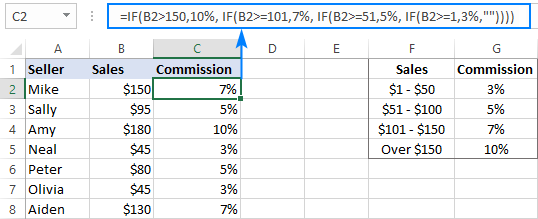
Ma chuir sinn an suidheachaidhean san òrdugh cùil, bhon bhonn gu h-àrd, bhiodh na toraidhean uile ceàrr oir stadadh am foirmle againn às deidh a’ chiad deuchainn loidsigeach (B2>=1) airson luach sam bith nas motha na 1. Canaidh sinn, tha $100 againnann an reic - tha e nas motha na 1, agus mar sin cha dèanadh am foirmle sùil air suidheachaidhean eile agus tilleadh 3% mar thoradh air.
Nam b’ fheàrr leat na cumhaichean a chur air dòigh bho ìosal gu àrd, cleachd am faidhle "nas lugha na " gnìomhaiche agus dèan measadh air an t-suidheachadh "as ìsle" an toiseach, an uairsin an "dàrna ìre as ìsle", agus mar sin air adhart:
=IF($B2<1, 0%, IF($B2<51, 3%, IF($B2<101, 5%, IF($B2<=150, 7%, 10%))))
Mar a chì thu, feumar tòrr smaoineachaidh a dhèanamh gus an loidsig a thogail de aithris neadachaidh IF gu ceart fad na slighe gu deireadh. Agus ged a tha Microsoft Excel a 'ceadachadh neadachadh suas ri 64 gnìomhan IF ann an aon fhoirmle, chan e rudeigin a bhiodh tu airson a dhèanamh anns na duilleagan-obrach agad. Mar sin, ma tha thu fhèin (no cuideigin eile) a’ coimhead air an fhoirmle Excel neadaichte IF agad a’ feuchainn ri faighinn a-mach dè a nì e dha-rìribh, tha an t-àm ann ath-bheachdachadh air an ro-innleachd agad agus is dòcha inneal eile a thaghadh nad arsenal.
Airson tuilleadh fiosrachaidh , faic aithris Excel neadachadh IF.
Neadaichte IF le cumhachan OR/AND
Air eagal ‘s gum feum thu grunn sheataichean de dhiofar shuidheachaidhean a mheasadh, faodaidh tu na cumhaichean sin a chuir an cèill a’ cleachdadh OR a bharrachd air AGUS gnìomh, neadaich na gnìomhan taobh a-staigh aithrisean IF, agus an uairsin neadaich na h-aithrisean IF a-steach dha chèile.
Neadaichte IF ann an Excel le aithrisean OR
Le bhith a’ cleachdadh an gnìomh OR faodaidh tu sgrùdadh a dhèanamh air dhà no barrachd suidheachaidhean eadar-dhealaichte ann an deuchainn loidsigeach gach gnìomh IF agus till TRUE ma tha gin (co-dhiù aon) de na h-argamaidean OR a’ measadh gu TRUE. Gus faicinn mar a tha e ag obair dha-rìribh, feuch an smaoinich thu air anan eisimpleir a leanas.
A’ gabhail ris gu bheil dà cholbh reic agad, abair reic san Fhaoilleach ann an colbh B agus reic sa Ghearran ann an colbh C. Tha thu airson na h-àireamhan anns an dà cholbh a sgrùdadh agus an coimisean obrachadh a-mach stèidhichte air àireamh nas àirde. Ann am faclan eile, togaidh tu foirmle leis an reusanachadh a leanas: ma tha reic Jan no Feb nas àirde na $ 150, gheibh an neach-reic coimisean 10%, ma tha reic Jan no Feb nas motha na no co-ionann ri $ 101, gheibh an neach-reic coimisean 7% , agus mar sin air adhart.
Gus a dhèanamh, sgrìobh beagan aithrisean mar OR(B2>150, C2>150) agus neadaich iad a-steach do dheuchainnean loidsigeach nan gnìomhan IF air an deach beachdachadh gu h-àrd. Mar thoradh air an sin, gheibh thu am foirmle seo:
=IF(OR(B2>150, C2>150), 10%, IF(OR(B2>=101, C2>=101),7%, IF(OR(B2>=51, C2>=51), 5%, IF(OR(B2>=1, C2>=1), 3%, ""))))
Agus bidh an coimisean air a shònrachadh a rèir an t-suim reic nas àirde:

Airson barrachd eisimpleirean de fhoirmle, faic aithris Excel IF OR.
Neadaichte IF ann an Excel le AGUS aithrisean
Ma tha na deuchainnean loidsigeach agad a’ toirt a-steach iomadh suidheachadh, agus gum bu chòir na cumhaichean sin uile measadh gu TRUE, cuir an cèill iad le bhith a’ cleachdadh an gnìomh AND.
Mar eisimpleir, gus na coimiseanan a shònrachadh stèidhichte air àireamh nas lugha de reic, gabh am foirmle gu h-àrd agus cuir AND aithrisean an àite OR. Gus a chuir ann an dòigh eadar-dhealaichte, tha thu ag iarraidh air Excel 10% a thilleadh a-mhàin ma tha reic Jan agus Feb nas àirde na $150, 7% ma tha reic Jan agus Feb nas motha na no co-ionann ri $101, agus mar sin air adhart.
=IF(AND(B2>150, C2>150), 10%, IF(AND(B2>=101, C2>=101), 7%, IF(AND(B2>=51, C2>=51), 5%, IF(AND(B2>=1, C2>=1), 3%, ""))))
Mar thoradh air an sin, bidh am foirmle IF neadaichte againn a’ tomhas a’ choimiseanstèidhichte air an àireamh as ìsle ann an colbhan B agus C. Ma tha an dàrna colbh falamh, chan eil coimisean idir ann a chionn 's nach eil gin de na cumhaichean AND air a choileanadh:
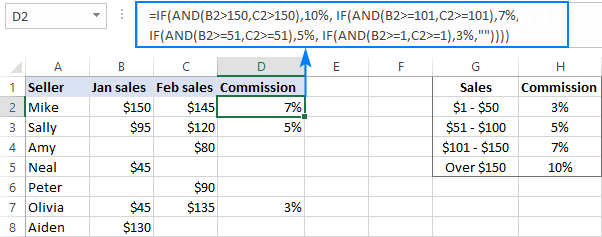
Ma tha thu' d bu toil leat 0% a thilleadh an àite cheallan bàn, cuir 0% an àite sreang fhalamh (''") san argamaid mu dheireadh:
=IF(AND(B2>150, C2>150), 10%, IF(AND(B2>=101, C2>=101), 7%, IF(AND(B2>=51, C2>=51), 5%, IF(AND(B2>=1, C2>=1), 3%, 0%))))
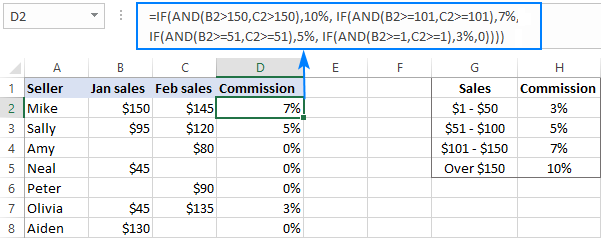
Gheibhear barrachd fiosrachaidh an seo: Excel IF le iomadh suidheachadh AND/OR.
VLOOKUP an àite neadachadh IF ann an Excel
Nuair a tha thu a’ dèiligeadh ri “sgàilean”, i.e. raointean leantainneach de luachan àireamhach a tha còmhla a’ còmhdach an raoin gu lèir, sa mhòr-chuid faodaidh tu an gnìomh VLOOKUP a chleachdadh an àite IFan neadachaidh.
Airson toiseach tòiseachaidh, dèan clàr fiosrachaidh mar a chithear san dealbh gu h-ìosal. Agus an uairsin, tog foirmle Vlookup le maids tuairmseach , i.e. leis an argamaid range_lookup air a shuidheachadh gu TRUE.
A’ gabhail ris gu bheil an luach lorg ann am B2 agus gur e F2:G5 an clàr iomraidh, thèid am foirmle mar a leanas :
=VLOOKUP(B2,$F$2:$G$5,2,TRUE)
Thoir an aire gun socraich sinn an table_array le làn-iomraidhean ($F$2:$G$5) airson an fhoirmle a chopaigeadh gu ceart gu ceallan eile:
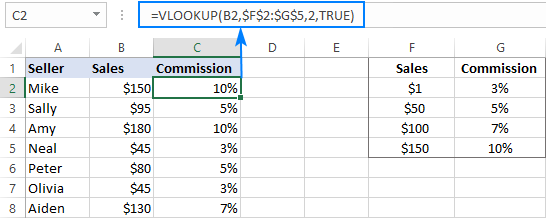
Le bhith a’ suidheachadh an argamaid mu dheireadh den fhoirmle Vlookup agad gu TRUE, innisidh tu do Excel gu rannsaich airson maids as fhaisge - mura lorgar maids ceart, till an ath luach as motha a tha nas lugha na an luach lorg. Mar thoradh air an sin, bidh am foirmle agad a’ maidseadh chan e a-mhàin na dearbh luachan sa chlàr sgrùdaidh, ach cuideachd ginluachan a thuiteas eatorra.
Mar eisimpleir, 's e $95 an luach lorg ann am B3. Chan eil an àireamh seo ann sa chlàr sgrùdaidh, agus thilleadh Vlookup leis an dearbh mhaidseadh mearachd #N/A sa chùis seo. Ach tha Vlookup le maids tuairmseach a’ leantainn leis a’ rannsachadh gus an lorg e an luach as fhaisge a tha nas lugha na an luach lorg (a tha $50 san eisimpleir againn) agus gun till e luach bhon dàrna colbh san aon sreath (a tha 5%).
Ach dè ma tha an luach sgrùdaidh nas lugha na an àireamh as lugha sa chlàr sgrùdaidh no ma tha an cealla sgrùdaidh falamh? Anns a 'chùis seo, tillidh foirmle Vlookup am mearachd # N/A. Mura h-e sin a tha thu dha-rìribh ag iarraidh, neadaich VLOOKUP am broinn IFERROR agus thoir seachad an luach gu toradh nuair nach lorgar an luach sgrùdaidh. Mar eisimpleir:
=IFERROR(VLOOKUP(B2, $F$2:$G$5, 2, TRUE), "Outside range")
Nòta cudromach! Airson foirmle Vlookup le maids tuairmseach gus obrachadh ceart, feumaidh a' chiad cholbh sa chlàr lorg a bhith air a rèiteachadh ann an òrdugh dìreadh , bhon fheadhainn as lugha gu as motha.
Airson tuilleadh fiosrachaidh, faic maids cheart VLOOKUP vs maids tuairmseach VLOOKUP.
Aithris IFS mar mhalairt air gnìomh IF neadachaidh
Ann an Excel 2016 agus tionndaidhean nas fhaide air adhart, thug Microsoft a-steach gnìomh sònraichte gus grunn shuidheachaidhean a mheasadh - gnìomh IFS.<3
Is urrainn do fhoirmle IFS suas ri 127 logical_test / value_if_true paidhrichean a làimhseachadh, agus a’ chiad deuchainn loidsigeach a nì measadh gu TRUE “wins”:
IFS(logical_test1,value_if_true1, [logical_test2, value_if_true2]...)A rèir a' cho-chòrdadh gu h-àrd, faodar am foirmle neadachaidh IF againn ath-chruthachadh san dòigh seo:
=IFS(B2>150, 10%, B2>=101, 7%, B2>=51, 5%, B2>0, 3%)
Thoir an aire gu bheil an Tillidh gnìomh IFS a’ mhearachd #N/A mura tèid gin de na cumhaichean ainmichte a choileanadh. Gus seo a sheachnadh, 's urrainn dhut aon a bharrachd logic_test / value_if_true a chur ri deireadh na foirmle agad a thilleas 0 no sreang fhalamh ("") no ge bith dè an luach a tha thu ag iarraidh mura h-eil gin dhen tha deuchainnean loidsigeach roimhe seo TRUE:
=IFS(B2>150, 10%, B2>=101, 7%, B2>=51, 5%, B2>0, 3%, TRUE, "")
Mar thoradh air an sin, tillidh am foirmle againn sreang fhalamh (cealla bàn) an àite a’ mhearachd #N/A ma tha cealla co-fhreagarrach ann an colbh B falamh no le teacsa neo àireamh àicheil ann.
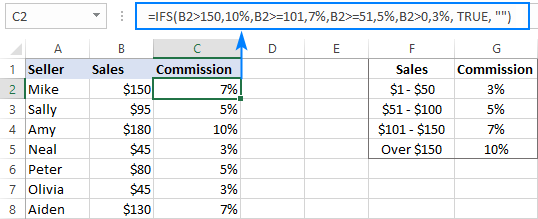
An aire. Coltach ri neadachadh IF, bidh gnìomh IFS Excel a’ tilleadh luach a fhreagras air a’ chiad chumha a bhios a’ measadh gu TRUE, agus is e sin as coireach gu bheil òrdugh nan deuchainnean loidsigeach ann am foirmle IFS cudromach.
Airson tuilleadh fiosrachaidh, faic an gnìomh Excel IFS na àite. de neadachadh IF.
CHOOSE an àite foirmle IF neadaichte ann an Excel
Tha dòigh eile air iomadh suidheachadh a dhearbhadh taobh a-staigh aon fhoirmle ann an Excel a’ cleachdadh an gnìomh CHOOSE, a tha air a dhealbhadh gus luach a thilleadh o an liosta a tha stèidhichte air suidheachadh an luach sin.
An sàs anns an t-seata-dàta sampall againn, tha an cumadh a leanas air an fhoirmle:
=CHOOSE((B2>=1) + (B2>=51) + (B2>=101) + (B2>150), 3%, 5%, 7%, 10%)
Sa chiad argamaid ( index_num ), bidh thu a’ measadh a h-uile suidheachadh agus a’ cur ris na toraidhean. Air a thoirt seachadtha sin TRUE co-ionann ri 1 agus FALSE ri 0, mar seo obraichidh tu suidheachadh an luach airson tilleadh.
Mar eisimpleir, 's e $150 an luach ann am B2. Airson an luach seo, tha a’ chiad 3 cùmhnantan TRUE agus tha am fear mu dheireadh (B2 & gt; 150) FALSE. Mar sin, tha index_num co-ionann ri 3, a’ ciallachadh gu bheil an 3mh luach air a thilleadh, is e sin 7%.
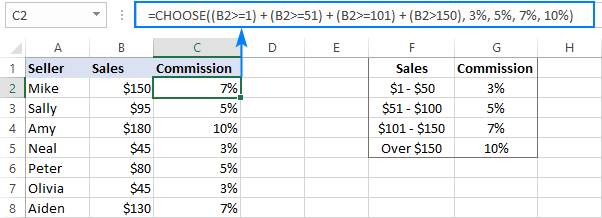
Tip. Mura h-eil gin de na deuchainnean loidsigeach TRUE, tha index_num co-ionann ri 0, agus tillidh am foirmle an #VALUE! mearachd. Tha fuasgladh furasta a’ pasgadh CHOOSE anns a’ ghnìomh IFERROR mar seo:
=IFERROR(CHOOSE((B2>=1) + (B2>=51) + (B2>=101) + (B2>150), 3%, 5%, 7%, 10%), "")
Airson tuilleadh fiosrachaidh, faic an gnìomh Excel CHOOSE le eisimpleirean foirmle.
Gnìomh SWITCH mar chruth pongail de neadachadh IF ann an Excel
Ann an suidheachaidhean nuair a tha thu a’ dèiligeadh ri seata stèidhichte de luachan ro-mhìnichte, chan e lannan, faodaidh an gnìomh SWITCH a bhith na roghainn teann eile seach iom-fhillte. aithrisean neadachadh IF:
SWITCH (sloinneadh, luach1, toradh1, luach2, toradh2, …, [bunaiteach])Bidh an gnìomh SWITCH a’ measadh abairt mu choinneamh liosta de luachan agus tillidh e an toradh a fhreagras air a' chiad mhaidse a chaidh a lorg.
Air eagal 's gu bheil thu airson an coimisean obrachadh a-mach a rèir nan ìrean a leanas, seach suimean reic, dh'fhaodadh tu an compact seo a chleachdadh dreach de fhoirmle neadachaidh IF ann an Excel:
=SWITCH(C2, "A", 10%, "B", 7%, "C", 5%, "D", 3%, "")
No, faodaidh tu clàr fiosrachaidh a dhèanamh mar a chithear san dealbh gu h-ìosal agus cleachd iomraidhean cealla an àite luachan le còd cruaidh:
=SWITCH(C2, $F$2, $G$2, $F$3, $G$3, $F$4, $G$4, $F$5, $G$5, "")
Feuchmothaich gu bheil sinn a’ glasadh a h-uile iomradh ach a’ chiad fhear leis an t-soidhne $ gus nach atharraich sinn nuair a bhios sinn a’ dèanamh lethbhreac dhen fhoirmle gu ceallan eile:
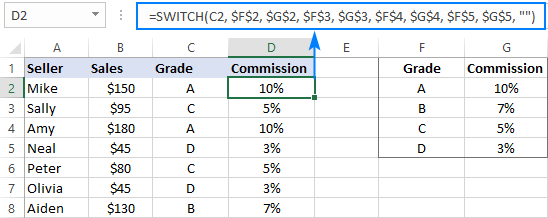
Thoir an aire. Chan eil an gnìomh SWITCH ri fhaighinn ach ann an Excel 2016 agus nas àirde.
Airson tuilleadh fiosrachaidh, faic an gnìomh SWITCH - an cruth teann de aithris neadachaidh IF.
A’ ceangal iomadh gnìomh IF ann an Excel
Mar a chaidh ainmeachadh san eisimpleir roimhe, cha deach an gnìomh SWITCH a thoirt a-steach ach ann an Excel 2016. Gus gnìomhan coltach ris a làimhseachadh ann an dreachan nas sine de Excel, faodaidh tu dà aithris IF no barrachd a chur còmhla le bhith a’ cleachdadh a’ ghnìomhaiche Concatenate (&) no an gnìomh CONCATENATE .
Mar eisimpleir:
=(IF(C2="a", 10%, "") & IF(C2="b", 7%, "") & IF(C2="c", 5%, "") & IF(C2="d", 3%, ""))*1
No
=CONCATENATE(IF(C2="a", 10%, ""), IF(C2="b", 7%, ""), IF(C2="c", 5%, "") & IF(C2="d", 3%, ""))*1
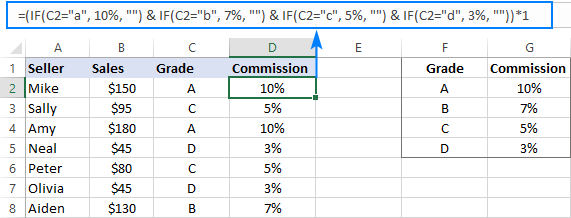
Mar a dh’ fhaodadh a bhith agad Mhothaich sinn, bidh sinn ag iomadachadh an toradh le 1 anns an dà fhoirmle. Tha e air a dhèanamh gus sreang a thilleas leis an fhoirmle Concatenate a thionndadh gu àireamh. Mas e teacsa an toradh ris am biodh dùil agad, chan eil feum air an obair iomadachaidh.
Airson tuilleadh fiosrachaidh, faic an gnìomh CONCATENATE ann an Excel.
Chì thu gu bheil Microsoft Excel a’ toirt seachad dòrlach de roghainnean math eile gus foirmlean IF a neadachadh, agus an dòchas gu bheil an oideachadh seo air beagan sanasan a thoirt dhut air mar as urrainn dhut an luathachadh anns na duilleagan-obrach agad. Gus sùil nas mionaidiche a thoirt air na h-eisimpleirean air an deach beachdachadh san oideachadh seo, tha fàilte oirbh an leabhar-obrach sampall againn gu h-ìosal a luchdachadh sìos. Tha mi a’ toirt taing dhut airson an leughadh agus an dòchas ur faicinn air ar blog an ath sheachdain!

